Memuat turun Hyper Terminal:
Terminal Hyper tidak terdapat di repositori pakej rasmi Ubuntu 18.04 LTS. Tetapi anda boleh memuat turun terminal Hyper dengan mudah dari laman web rasmi terminal Hyper dan memasangnya di Ubuntu 18.04 LTS.
Pertama, lawati laman web rasmi terminal Hyper dan klik Muat turun.
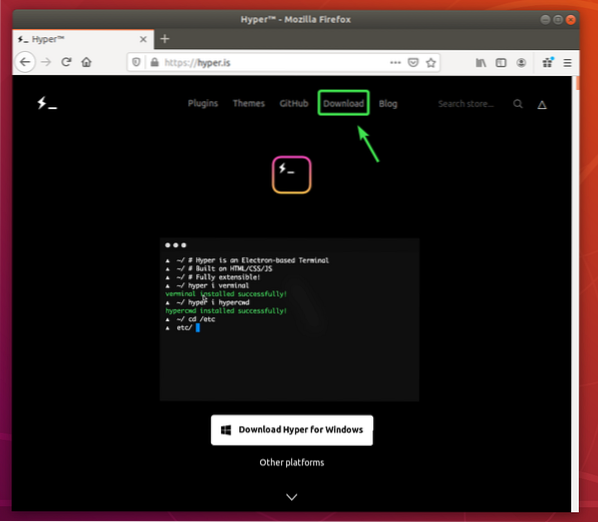
Sekarang, klik pada butang muat turun () dari Debian (.deb) pakej.
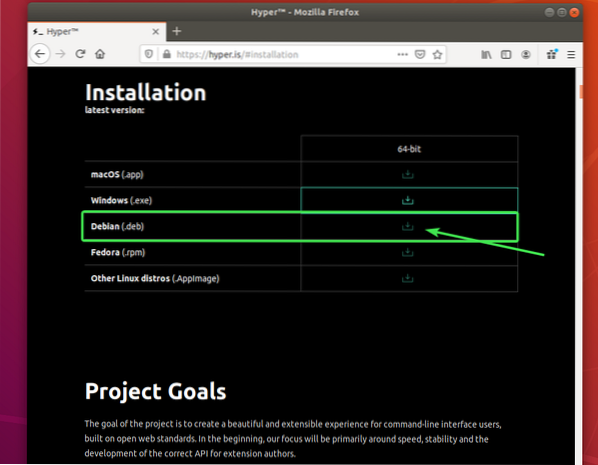
Penyemak imbas anda akan meminta anda menyimpan fail pakej DEB. Pilih Simpan fail dan klik pada okey.
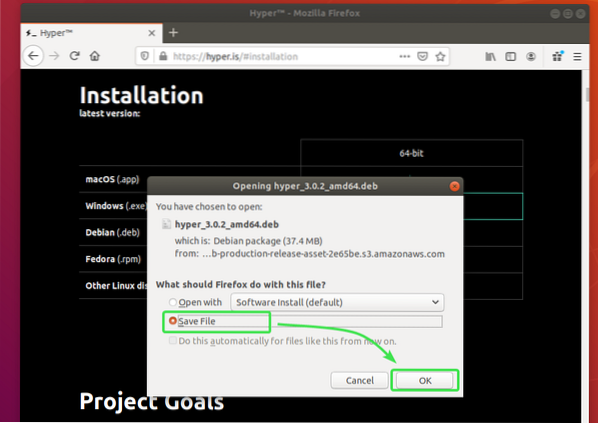
Penyemak imbas anda harus mula memuat turun pakej Hyper DEB. Mungkin diperlukan sedikit masa untuk diselesaikan.
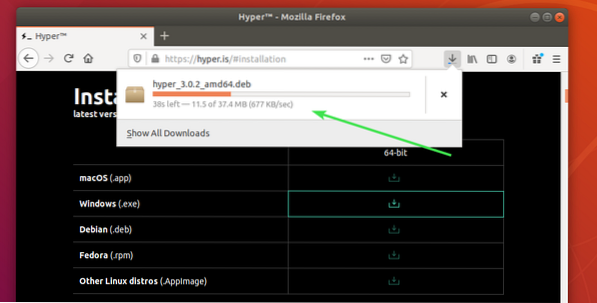
Memasang Hyper Terminal:
Setelah pakej Hyper DEB dimuat, buka Terminal dan kemas kini cache repositori pakej APT dengan arahan berikut:
$ sudo apt kemas kini
Cache repositori pakej APT harus dikemas kini.
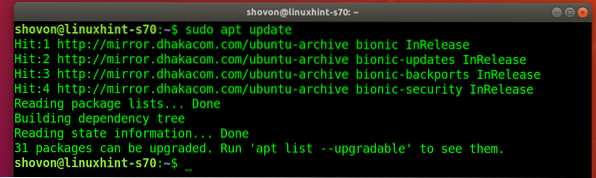
Sekarang, arahkan ke ~ / Muat turun direktori seperti berikut:
$ cd ~ / Muat turun
Pakej Hyper DEB hiper_3.0.2_amd64.deb yang anda muat turun mesti ada di sini.
$ ls -lh
Sekarang, pasang pakej Hyper DEB dengan arahan berikut:
$ sudo apt install ./ hiper_3.0.2_amd64.deb
Untuk mengesahkan pemasangan, tekan Y dan kemudian tekan
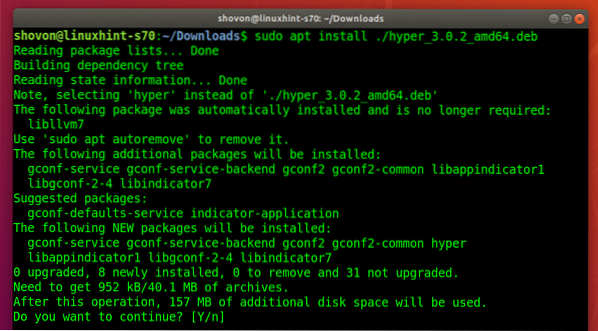
Pengurus pakej APT harus memuat turun dan memasang semua pakej pergantungan yang diperlukan secara automatik.
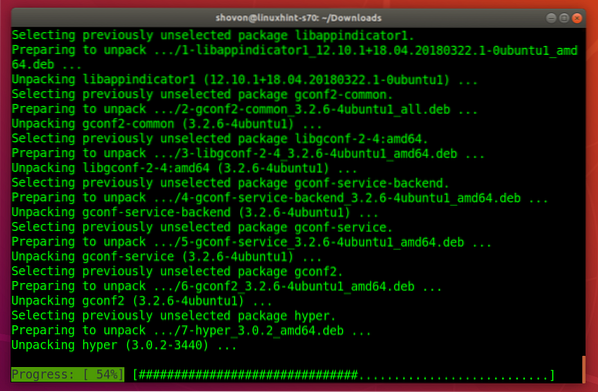
Pada ketika ini, terminal Hyper harus dipasang.
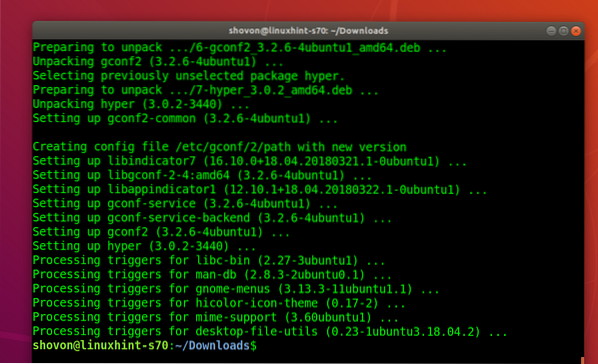
Running Hyper Terminal:
Setelah terminal Hyper dipasang, anda boleh mencarinya di Menu Aplikasi Ubuntu. Klik pada ikon Hyper untuk memulakan terminal Hyper.
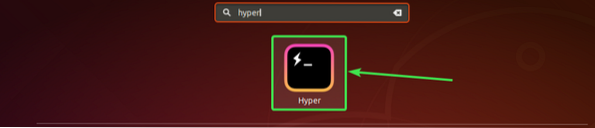
Beginilah rupa terminal Hyper secara lalai.
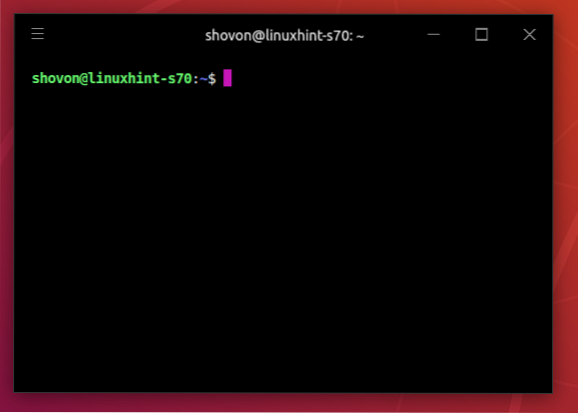
Anda boleh menjalankan sebarang arahan di sini dengan cara yang sama seperti yang anda lakukan dalam aplikasi terminal lain.
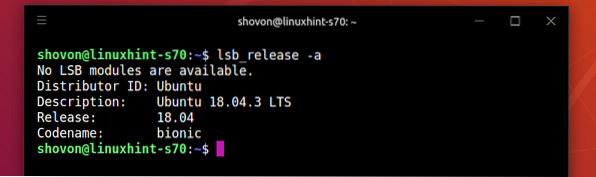
Fail Konfigurasi Terminal Hyper:
Hyper terminal mempunyai fail konfigurasi global ~ /.hiper.js
Untuk mengkonfigurasi terminal Hyper, klik pada menu hamburger .
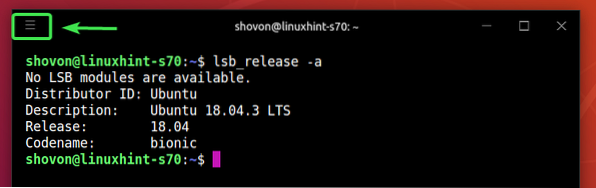
Kemudian, pergi ke Edit > Keutamaan…

Fail konfigurasi terminal Hyper harus dibuka dengan editor Teks lalai anda. Fail konfigurasi terminal hiper dalam format JSON.
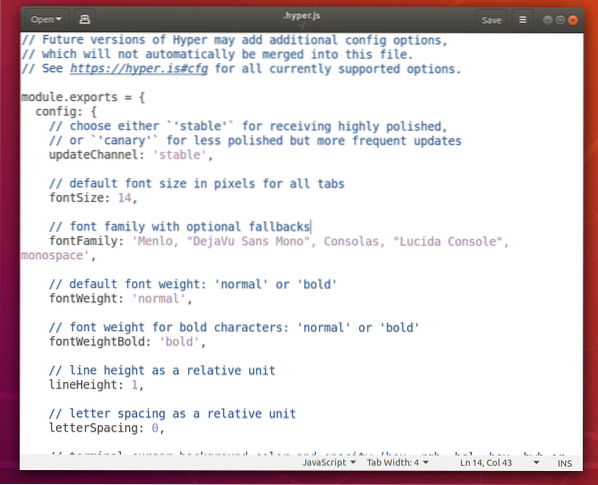
Menukar Saiz Font dan Font:
Untuk menukar saiz fon Hyper terminal, anda harus menetapkan Saiz huruf hartanah mengikut saiz fon yang anda inginkan.
Format Saiz huruf harta tanah:
fontSize: yourDesiredFontSize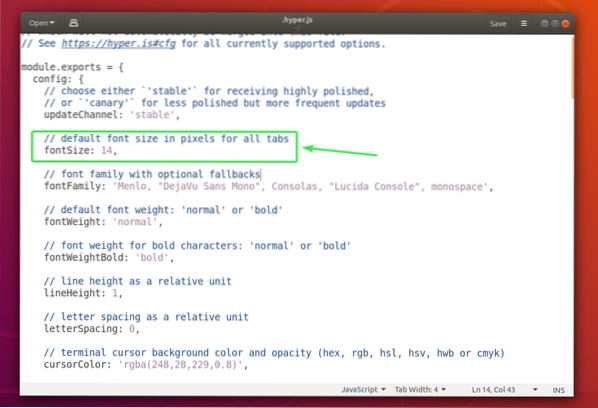
Untuk menukar fon lalai, anda harus menambahkannya ke fon keluarga harta benda.
Format fon keluarga harta tanah:
fontFamily: 'Font1, "Font 2", font3, font4, "Font 5<"'NOTA: Fon dipisahkan dengan koma (,). Sekiranya nama fon mengandungi ruang, ia mesti dibungkus dengan tanda petik (“).
Fon pertama (Fon1) akan digunakan secara lalai. Sekiranya atas sebab tertentu, fon pertama tidak dipasang pada mesin Ubuntu anda, maka terminal Hyper akan cuba menggunakan fon seterusnya (Fon 2) dan sebagainya.
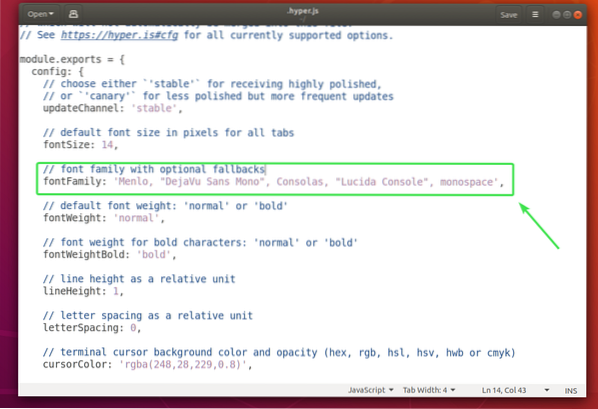
Saya menetapkan Saiz huruf ke 18 dan ditambah Ubuntu Mono sebagai fon utama.
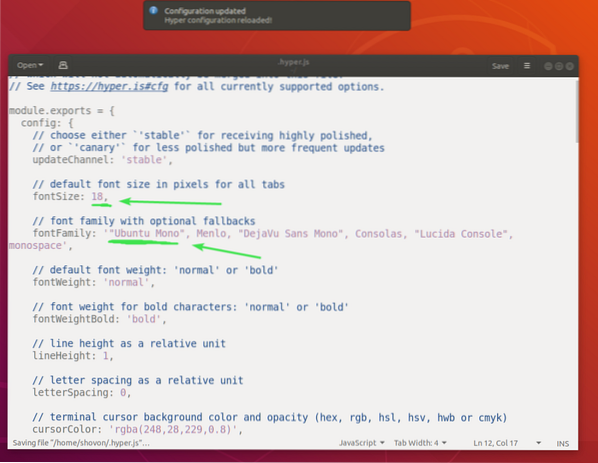
Seperti yang anda lihat, ukuran dan ukuran fon telah berubah.
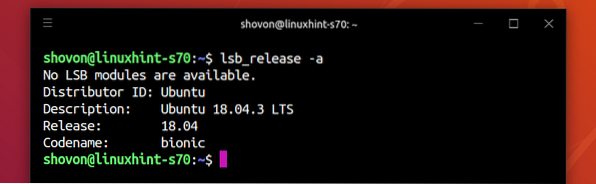
Menukar Tetapan Kursor:
Anda boleh mengubah tetapan kursor Hyper terminal menggunakan kursorWarna, kursorAccentColor, kursorBentuk dan kursorBlink harta benda.
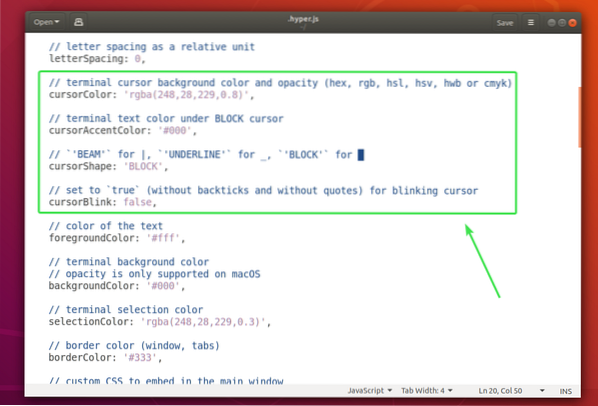
The kursorWarna harta menetapkan warna kursor.
Format kursorWarna harta tanah:
kursorColor: 'COLOR_VALUE'The kursorAccentColor harta menetapkan warna teks di belakang kursor.
Format kursorAccentColor harta tanah:
kursorAccentColor: 'COLOR_VALUE'WARNA_VALUE boleh menjadi salah satu format berikut:
#RRGGBBrgb (nilai merah, Nilai hijau, Nilai biru)
rgba (nilai merah, Nilai hijau, Nilai biru, kelegapan)
The kursorBentuk properti digunakan untuk menetapkan bentuk kursor.
Format kursorBentuk harta tanah:
kursorBentuk: 'CURSOR_SHAPE'CURSOR_SHAPE boleh menjadi salah satu daripada yang berikut:
BLOK, DI BAWAH atau BEAMThe kursorBlink harta tanah digunakan untuk mengaktifkan atau mematikan kursor yang berkedip di terminal Hyper.
Untuk menghidupkan kursorBlink, tetapkan kursorBlink ke benar.
Untuk mematikan kursorBlink, tetapkan kursorBlink ke salah.
Saya menetapkan kursorWarna ke , kursorBentuk ke DI BAWAH dan diaktifkan kursorBlink.
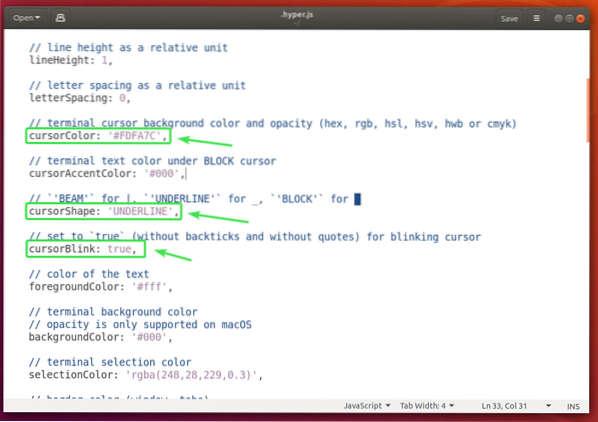
Seperti yang anda lihat, warna dan bentuk kursor telah berubah. Ia juga berkelip.
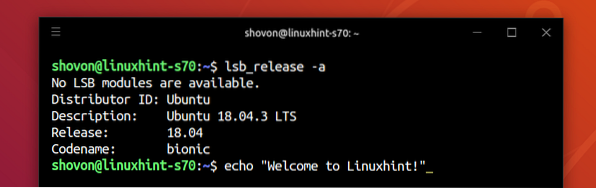
Menukar Warna Latar Belakang, Warna Teks dan Warna Pilihan:
Anda boleh menukar warna teks terminal Hyper anda menggunakan foregroundColor harta tanah, warna latar menggunakan warna latar belakang warna pemilihan harta dan teks menggunakan pemilihanWarna harta benda.
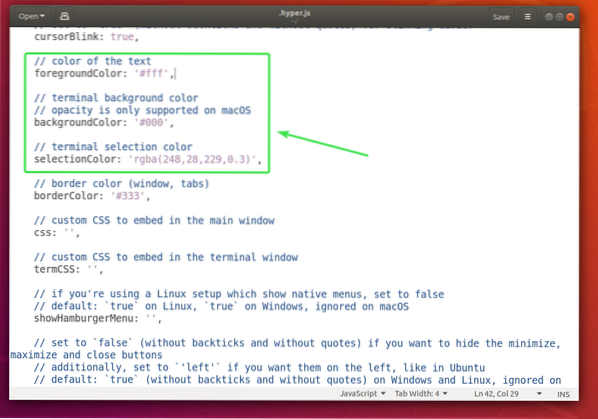
Format foregroundColor harta tanah adalah:
forgroundColor: 'COLOR_VALUE'Format warna latar belakang harta tanah adalah:
backgroundColor: 'COLOR_VALUE'Format pemilihanWarna harta tanah adalah:
pilihanWarna: 'COLOR_VALUE'Lihatlah WARNA_VALUE format dalam Menukar Tetapan Kursor bahagian artikel ini di atas.
Mengkonfigurasi Shell:
Anda boleh menetapkan shell lalai terminal Hyper menggunakan tempurung harta benda. Secara lalai, Hyper menggunakan shell lalai pengguna.
Format tempurung harta tanah:
shell: '/ jalan / ke / shell'Contohnya, jalur shell Bash adalah / bin / bash
Anda boleh menetapkan argumen shell lalai dari terminal Hyper menggunakan shellArgs harta benda.
Format harta shellArgs adalah:
shellArgs: ['arg1', 'arg2', 'arg3']Anda boleh menetapkan pemboleh ubah persekitaran shell khusus menggunakan env harta benda.
Format env harta tanah:
env:pemboleh ubah1: nilai1,
pemboleh ubah2: 'nilai 2',
pemboleh ubah3: "nilai 3"
Sebaik sahaja anda menetapkan pemboleh ubah persekitaran, anda mesti menutup terminal Hyper dan membukanya semula agar perubahan tersebut berlaku.
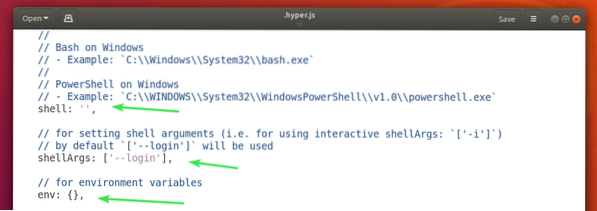
Saya menetapkan dua pemboleh ubah persekitaran NAMA PERTAMA dan NAMA TERAKHIR dan seperti yang anda lihat, saya dapat mengaksesnya dari terminal Hyper.
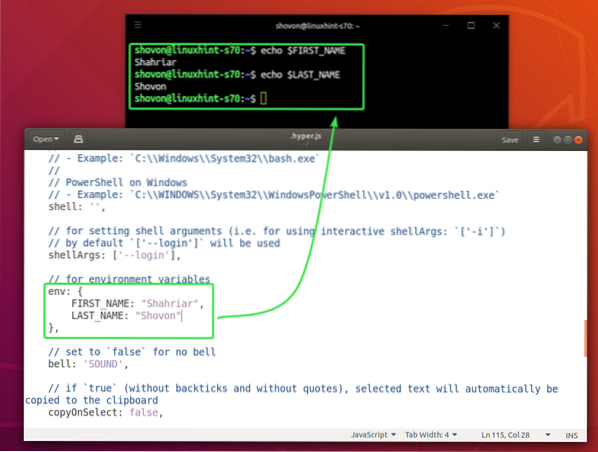
Lumpuhkan Terminal Bell:
Anda boleh mematikan loceng terminal menggunakan loceng harta benda.
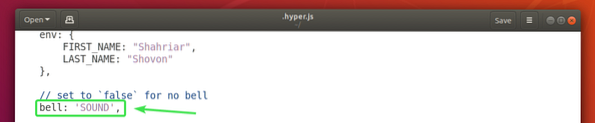
Untuk mematikan set loceng terminal loceng harta tanah ke salah.
Untuk mengaktifkan loceng terminal sekali lagi, tetapkan loceng harta tanah ke SUARA.
Salin Teks pada Pemilihan:
Sekiranya anda ingin menyalin teks yang anda pilih di terminal Hyper, kemudian tetapkan copyOnSelect harta tanah ke benar. Secara lalai, copyOnSelect ditetapkan ke salah, yang bermaksud teks tidak akan disalin semasa anda memilihnya.

Jadi, itulah cara anda memasang, menggunakan dan mengkonfigurasi terminal Hyper di Ubuntu 18.04 LTS. Terima kasih kerana membaca artikel ini.
 Phenquestions
Phenquestions

